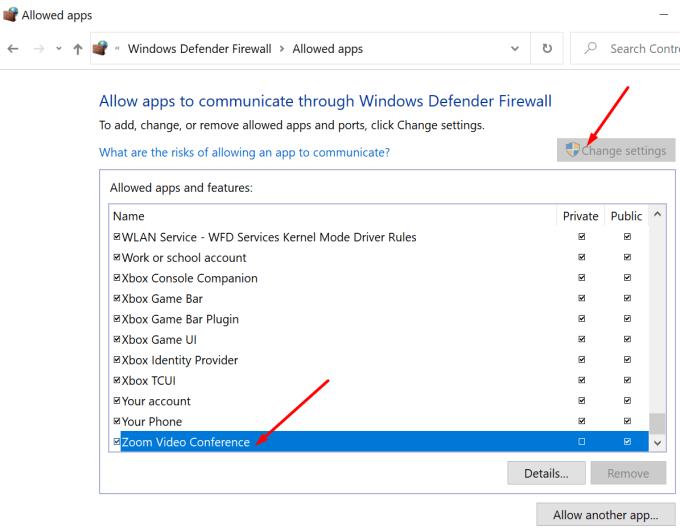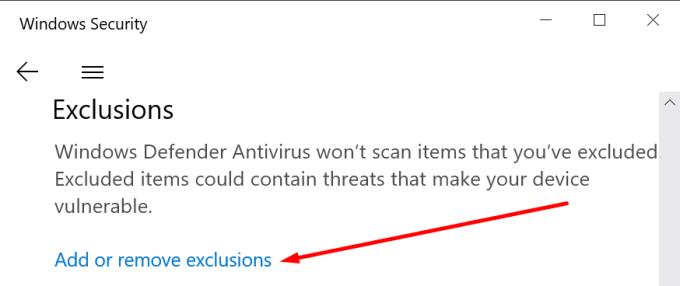Tālummaiņas kļūda 1005 ir kļūdas kods, kas rodas diezgan reti. Tas norāda, ka tīkla savienojuma problēma neļauj instalēt vai palaist programmu.
Parasti kļūdas ziņojums skan šādi:
- Tīkla savienojums neizdevās. Lūdzu, pārbaudiet savu tīklu un mēģiniet vēlreiz. (Kļūdas kods: 1005)
Kā labot tālummaiņas kļūdu 1005
Pārbaudiet tīkla savienojumu
Sāksim ar pašu sākumu. Kā norādīts kļūdas aprakstā, jūsu tīkls ir nestabils vai nedarbojas. Lūk, kas jums jādara:
- Restartējiet datoru un modemu . Veicot šo darbību, tiks izskaloti visi pagaidu interneta faili, kas varētu bloķēt jūsu savienojumu.
- Izmantojiet kabeļa savienojumu, ja šī kļūda radās bezvadu savienojumā. Vai arī pārslēdzieties uz mobilo tīklāju un pārbaudiet, vai kļūda 1005 ir pazudusi.
- Atvienojiet citas ierīces . Šis risinājums ir īpaši noderīgs, ja bieži rodas joslas platuma problēmas. Ņemiet vērā, ka Zoom video sapulcēm tiek izmantots liels joslas platums.
- Sazinieties ar savu ISP . Pārbaudiet, vai viņiem viss ir kārtībā. Iespējams, jums ir interneta pārtraukuma problēma.
Atjaunojiet savu IP
IP adreses atsvaidzināšana varētu palīdzēt izveidot stabilāku savienojumu ar Zoom serveriem.
Aizveriet tālummaiņu un visus saistītos procesus un programmas.
Pēc tam Windows meklēšanas joslā ierakstiet cmd . Ar peles labo pogu noklikšķiniet uz Command Prompt un palaidiet to kā administrators.
Lai atjaunotu savu IP adresi, ievadiet tālāk norādītās komandas. Pēc katras komandas jānospiež Enter.
- netsh winsock atiestatīšana
- netsh int ip atiestatīšana
- ipconfig /release
- Pagaidiet dažas sekundes un pēc tam turpiniet ar šādām komandām:
- ipconfig /renew
- ipconfig /flushdns
Restartējiet mašīnu. Pārbaudiet, vai kļūda 1005 joprojām pastāv.
Pārbaudiet savus ugunsmūra un pretvīrusu iestatījumus
Pārliecinieties, vai jūsu antivīruss un ugunsmūris nebloķē tālummaiņu. Turklāt iekļaujiet tālummaiņu baltajā sarakstā un pārbaudiet, vai tas bija jums piemērots risinājums. Ja izmantojat operētājsistēmā Windows 10 iebūvēto pretvīrusu un ugunsmūri, veiciet tālāk norādītās darbības.
Atveriet vadības paneli un meklēšanas joslā ierakstiet "ugunsmūris".
Pēc tam noklikšķiniet uz Atļaut lietotni, izmantojot Windows ugunsmūri .
Noklikšķiniet uz Mainīt iestatījumus → atzīmējiet opciju Zoom Video Conference.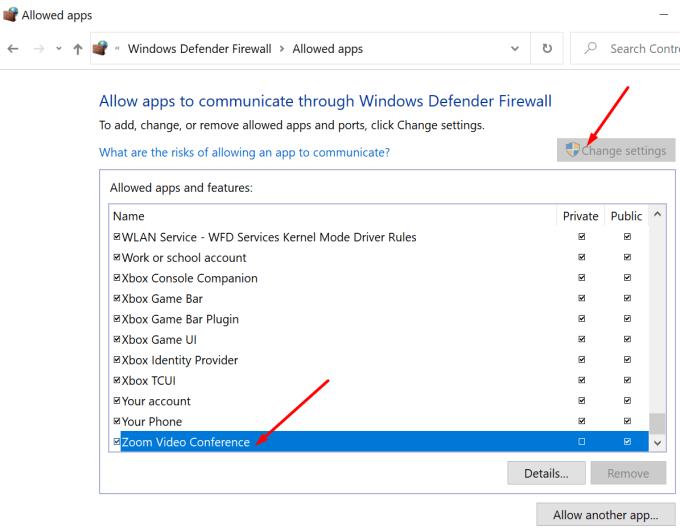
Pēc tam palaidiet Windows drošību un dodieties uz vīrusu un draudu aizsardzības iestatījumiem .
Noklikšķiniet uz Pārvaldīt iestatījumus un ritiniet uz leju līdz Pievienot vai noņemt izņēmumus .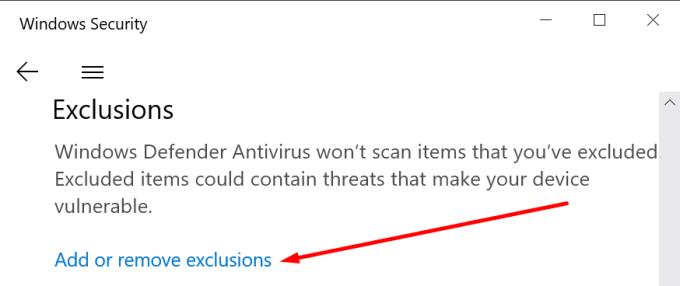
Pēc tam noklikšķiniet uz Pievienot izslēgšanu un atlasiet Tālummaiņa. Saglabājiet iestatījumus.
No otras puses, ja izmantojat trešās puses ugunsmūri un pretvīrusu, dodieties uz sava rīka atbalsta lapu, lai iegūtu detalizētus norādījumus par to, kā iekļaut tālummaiņas baltajā sarakstā.
Ja problēma joprojām pastāv, atspējojiet visas programmas, kas darbojas fonā, un mainiet DNS iestatījumus. Detalizētus norādījumus skatiet sadaļā Tālummaiņas kļūdas labošana: jūsu interneta savienojums ir nestabils .